4 Oplossingen voor een Beschadigde Windows-update

Ontdek verschillende manieren om een beschadigde Windows-update te repareren als uw apparaat problemen ondervindt na het installeren van een recente update.
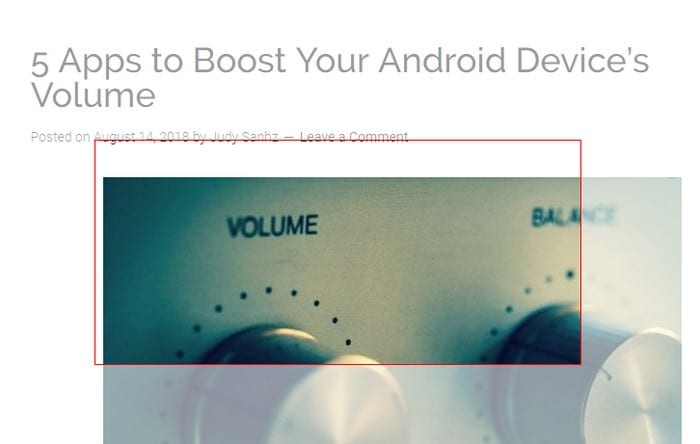
Vroeg of laat kom je iets tegen waarvan je een screenshot wilt maken. Je hebt misschien al een methode die je gebruikt om schermafbeeldingen te maken in Microsoft Windows 10, maar zou willen dat er een betere manier was.
Er zijn talloze manieren om schermafbeeldingen te maken op Windows 10. Misschien is een van de volgende methoden eenvoudiger dan de methode die u momenteel gebruikt. Zelfs als Windows 10 nieuw voor je is, zou je deze screenshot-instructies gemakkelijk te gebruiken moeten vinden, omdat ze beginnersvriendelijk zijn.
Deze methode is handig als je een screenshot van het hele scherm nodig hebt, inclusief alle tabbladen en apps die je op dat moment open hebt staan. Als je dat goed vindt, druk dan tegelijkertijd op de Windows-toets en de optie Print Screen. Als je het goed deed, zou het scherm een paar seconden dimmen, maar meteen weer oplichten.
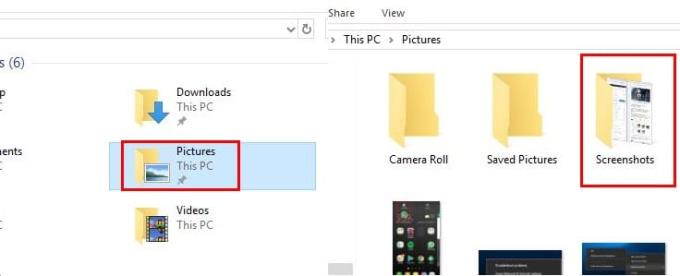
Om uw recent gemaakte screenshot te vinden, opent u Windows Bestandsbeheer en selecteert u Afbeeldingen. Als je eenmaal in Afbeeldingen bent, zou je een map met de naam Screenshots moeten zien. Open die map, en dat is waar het zal zijn.
In tegenstelling tot de eerste methode, lijkt het met de Alt + PrtScn-methode alsof je nooit de schermafbeelding hebt gemaakt, omdat er geen indicatie van wordt weergegeven. Maar dat betekent niet dat het niet is opgeslagen in het klembord.
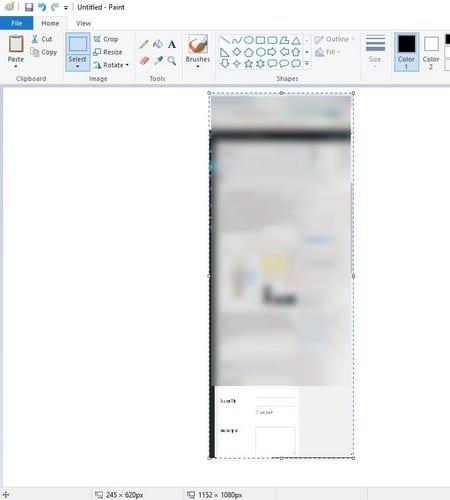
Open de Paint-app door in het zoekvak van Cortana te typen en linksboven op de optie Plakken te klikken. De screenshot die je tool zal automatisch worden geplaatst, en het zal klaar zijn om te bewerken.
Aangezien de bovenstaande methoden mogelijk niet werken op een laptop, kunt u altijd rekenen op de FN-toets voor uw schermafbeeldingen. U kunt toetscombinaties proberen, zoals:
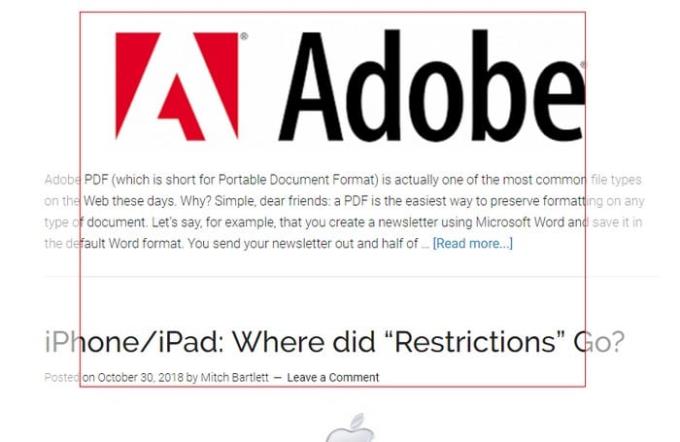
Als je geen screenshot van het hele scherm nodig hebt, is er een toetsencombinatie die je kunt proberen om een specifiek deel van het scherm vast te leggen. Dit is een uitstekende optie als u niet nog een app op uw computer wilt installeren.
Druk op Windows + Shift + S. Wanneer alles grijs wordt en u het plusteken ziet, klikt u met de rechtermuisknop en kiest u het gebied dat u wilt opslaan. Het vierkant zal verdwijnen, maar de afbeelding wordt opgeslagen op het klembord.
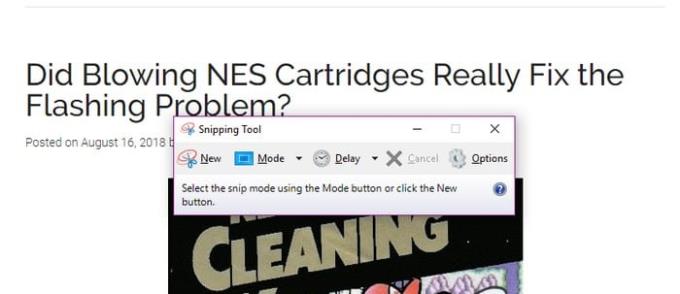
Vergeet niet dat je ook de Knipprogramma kunt gebruiken. Klik gewoon op de knop Nieuw en leg vast. Klik op het vervolgkeuzemenu Modus en kies de vorm van de schermafbeelding: het kan de vrije modus, rechthoekig, Windows Snip en Full-screen Snip zijn. Je kunt het screenshot ook tot vijf seconden uitstellen om je genoeg tijd te geven om dingen in te stellen.
Zoals u kunt zien, zijn er verschillende manieren waarop u een screenshot kunt maken op uw Windows-computer. Het gaat erom dat je kiest voor degene waar je het meest comfortabel mee bent, maar nu weet je dat je verschillende opties hebt om uit te kiezen. Bij welke denk je dat je blijft? Laat het me weten in de reacties.
Ontdek verschillende manieren om een beschadigde Windows-update te repareren als uw apparaat problemen ondervindt na het installeren van een recente update.
Deze handleiding toont u hoe u de instellingen voor UAC in Microsoft Windows kunt wijzigen.
Hoe de Microsoft Windows Bestandbescherming functie in te schakelen of uit te schakelen met behulp van de Register en andere methoden voor Windows 10 en 11.
Als je je muisinstellingen niet kunt wijzigen op Windows 10, werk dan de muisdrivers bij of installeer ze opnieuw. Of voer de probleemoplosser voor Hardware en Apparaten uit.
Vraagt u zich af waar schermafbeeldingen naartoe gaan op een Windows-pc? Bekijk 5 methoden om schermafbeeldingen te vinden op Windows 11 en 10, inclusief het gebruik van OneDrive en de nieuwste functies van het knipprogramma.
Als Bluetooth niet correct werkt en apparaten geen verbinding kunnen maken, volgen deze stappen voor probleemoplossing om problemen binnen Windows 10 op te lossen.
Wilt u de naam van uw computer moeiteloos in Windows vinden? Hier zijn 6 manieren om de naam van een computer te vinden op Windows 11 of lager.
Hier leest u hoe u Credential Manager op Windows 10 en Windows 11 gebruikt om uw aanmeldingsgegevens voor websites en apps te bekijken, bewerken en beheren.
Om Windows 10-foutcode 0x80004005 op te lossen, start u de probleemoplosser voor Windows Update en voert u de SFC- en DISM-opdrachten uit.
Om Yahoo Mail-fout 0x8019019a in de Windows 10 Mail-app op te lossen, verwijdert u uw Yahoo-account uit de Mail-app en genereert u een nieuw Yahoo-app-wachtwoord.
Om Office-foutcode 0xc0000142 te herstellen, installeert u de nieuwste Office-updates, start u de ClickToRun-service opnieuw en repareert u uw Office-bestanden.
Als OneNote laggy is, werkt u de app bij en opent u een nieuw notitieblok. Wis vervolgens de app-cache en schakel automatische synchronisatie uit.
Als uw computer net is gecrasht met de BSOD-fout van de Registerfilter Driver Exception, gebruik dan deze handleiding om het probleem op te lossen.
Als uw Surface Book-touchscreen niet meer reageert, voert u de Microsoft Surface Diagnostic Toolkit uit en controleert u of de tool het probleem verhelpt.
Als je Surface-pen niet meer werkt, controleer je de instellingen voor de pendruk nogmaals en voer je Microsofts Surface Diagnostic Toolkit uit.
Als u Nieuws en interesses wilt uitschakelen, klikt u met de rechtermuisknop op uw taakbalk, selecteert u de functie en klikt u op de optie Uitschakelen.
Als losgemaakte apps en programma's steeds weer op de taakbalk verschijnen, kunt u het lay-out XML-bestand bewerken en de aangepaste regels verwijderen.
Om slepen en neerzetten uit te schakelen, moet u de gevoeligheidsinstellingen voor slepen en neerzetten wijzigen met behulp van de Register-editor.
IT-beheerders gebruiken Remote Server Administration Tools (of RSAT) om Windows Server-rollen en -functies te beheren. Hier leest u hoe u RSAT installeert.
Als u niet het risico wilt lopen uw computer vast te zetten na het installeren van de nieuwste versie van Windows 10 OS, kunt u functie-updates uitstellen.
Als u fouten of crashes ondervindt, volg dan de stappen voor een systeemherstel in Windows 11 om uw apparaat terug te zetten naar een eerdere versie.
Als je op zoek bent naar de beste alternatieven voor Microsoft Office, zijn hier 6 uitstekende oplossingen om mee aan de slag te gaan.
Deze tutorial laat zien hoe je een snelkoppeling op je Windows-bureaublad kunt maken die een opdrachtprompt opent naar een specifieke maplocatie.
Wil je niet dat anderen toegang hebben tot je computer terwijl je weg bent? Probeer deze efficiënte manieren om het scherm te vergrendelen in Windows 11.
Ontdek verschillende manieren om een beschadigde Windows-update te repareren als uw apparaat problemen ondervindt na het installeren van een recente update.
Heb je moeite om uit te vinden hoe je een video als schermbeveiliging kunt instellen in Windows 11? We onthullen hoe je dit kunt doen met behulp van gratis software die ideaal is voor meerdere video-bestandsformaten.
Word je geërgerd door de Verteller functie in Windows 11? Leer hoe je de vertellerstem op verschillende eenvoudige manieren kunt uitschakelen.
Het beheren van meerdere e-mailinboxen kan een lastige taak zijn, vooral als je belangrijke e-mails in beide inboxen ontvangt. Dit artikel legt eenvoudige stappen uit om Microsoft Outlook met Gmail te synchroniseren op PC en Apple Mac apparaten.
Hoe de versleutelde bestandssysteemfunctie in Microsoft Windows in te schakelen of uit te schakelen. Ontdek de verschillende methoden voor Windows 11.
Als je toetsenbord dubbel spaties invoert, herstart je computer en maak je toetsenbord schoon. Controleer dan je toetsenbordinstellingen.

























